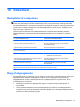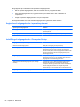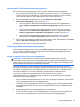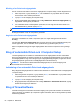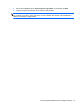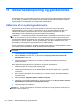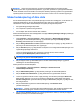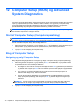HP Laptop User Guide - Linux
3. Sæt kabellåsen ind i sikkerhedskabelstikket på computeren (3), og lås derefter kabellåsen med
nøglen.
4. Tag nøglen ud, og opbevar den et sikkert sted.
Brug af fingeraftrykslæseren (kun udvalgte modeller)
En integreret fingeraftrykslæser er tilgængelige på udvalgte computermodeller. Før du kan bruge
fingeraftrykslæseren, skal du oprette en brugerkonto med en adgangskode til computeren. Denne
konto gør det muligt for dig at logge på computeren ved at stryge fingeren.
Aktivering af fingeraftryksgodkendelse under login
Sådan aktiveres fingeraftryksgodkendelse under login:
1. Vælg Computer > YaST.
2. Angiv din rodadgangskode, og klik derefter på Fortsæt.
3. Klik på Hardware i venstre rude, og klik derefter på Fingeraftrykslæser i højre rude.
4. Vælg indstillingen Use Fingerprint Reader (Brug fingeraftrykslæser).
BEMÆRK: Du skal åbne brugeradministrationsværktøjet for at registrere dit fingeraftryk. Du
kan starte dette værktøj fra dialogboksen med kontoopsætning ved at vælge afkrydsningsfeltet
ud for Start user management after finish (Start brugeradministration efter afslutning).
Registrering af dine fingeraftryk
Hvis du ikke registrerede dine fingeraftryk, da du konfigurerede din fingeraftryksbrugerkonto, kan du
åbne brugeradministrationsværktøjet for at redigere dine fingeraftryksindstillinger. Sådan åbnes
brugeradministrationsværktøjet til registrering af dit fingeraftryk:
1. Vælg Computer > YaST.
2. Angiv din rodadgangskode, og klik derefter på Fortsæt.
3. Klik på Sikkerhed og brugere i venstre rude, og klik derefter på Bruger- og
gruppeadministration i højre rude.
4. Vælg den konto, du vil ændre, og klik derefter på Edit (Rediger).
66 Kapitel 10 Sikkerhed